win11怎么添加搜狗输入法 win11添加搜狗输入法键盘在哪
更新时间:2024-02-15 14:34:07作者:jkai
众所周知,搜狗输入法是一款广受欢迎的中文输入法,以其强大的词库和智能输入功能而著称。在win11操作系统中,添加搜狗输入法可以让小伙伴们更好地发挥搜狗输入法的优势,提高中文输入的效率和准确性,那么win11添加搜狗输入法键盘在哪?接下来小编就带着大家一起来看看win11怎么添加搜狗输入法,快来学习一下吧。
方法如下:
1、在电脑桌面右下角,点击输入法状态的五(或者拼)字。
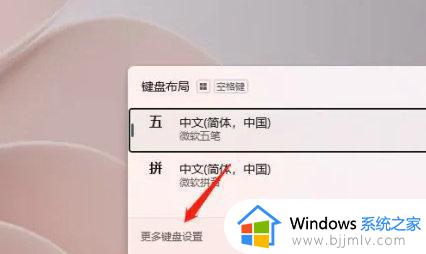
2、进入更多键盘设置,在中文字样的右侧,点击三点后进入。
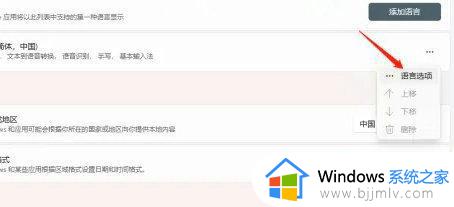
3、在已安装的键盘右侧,点击添加键盘。
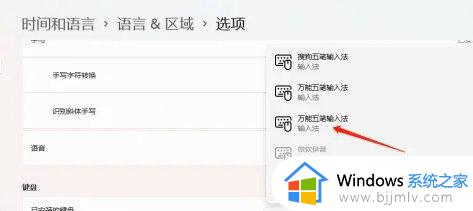
4、添加输入法。选择输入法即可。
以上全部内容就是小编带给大家的win11添加搜狗输入法方法详细内容分享啦,小伙伴们如果你们也不知道怎么添加搜狗输入法的话,就快点跟着小编一起来看看吧。
win11怎么添加搜狗输入法 win11添加搜狗输入法键盘在哪相关教程
- win11怎么设置搜狗输入法为默认输入法 windows11设置默认输入法为搜狗输入法方法
- win11添加输入法五笔在哪里设置 win11怎么添加五笔输入法
- win11搜狗输入法打不出字怎么办 win11搜狗输入法打不出汉字处理方法
- win11如何添加五笔输入法 win11怎么添加无法输入法
- windows11搜狗输入法不可用怎么办?win11搜狗输入法无法使用如何解决
- win11怎样添加输入法 win11系统怎么添加新的输入法
- win11怎样添加输入法 win11电脑添加输入法怎么操作
- win11怎么添加英语输入法 win11如何添加英语输入法语言
- windows11英文输入法怎么添加 windows在哪里添加英文输入法
- win11怎么添加输入法 win11添加输入法的步骤
- win11恢复出厂设置的教程 怎么把电脑恢复出厂设置win11
- win11控制面板打开方法 win11控制面板在哪里打开
- win11开机无法登录到你的账户怎么办 win11开机无法登录账号修复方案
- win11开机怎么跳过联网设置 如何跳过win11开机联网步骤
- 怎么把win11右键改成win10 win11右键菜单改回win10的步骤
- 怎么把win11任务栏变透明 win11系统底部任务栏透明设置方法
win11系统教程推荐
- 1 怎么把win11任务栏变透明 win11系统底部任务栏透明设置方法
- 2 win11开机时间不准怎么办 win11开机时间总是不对如何解决
- 3 windows 11如何关机 win11关机教程
- 4 win11更换字体样式设置方法 win11怎么更改字体样式
- 5 win11服务器管理器怎么打开 win11如何打开服务器管理器
- 6 0x00000040共享打印机win11怎么办 win11共享打印机错误0x00000040如何处理
- 7 win11桌面假死鼠标能动怎么办 win11桌面假死无响应鼠标能动怎么解决
- 8 win11录屏按钮是灰色的怎么办 win11录屏功能开始录制灰色解决方法
- 9 华硕电脑怎么分盘win11 win11华硕电脑分盘教程
- 10 win11开机任务栏卡死怎么办 win11开机任务栏卡住处理方法
win11系统推荐
- 1 番茄花园ghost win11 64位标准专业版下载v2024.07
- 2 深度技术ghost win11 64位中文免激活版下载v2024.06
- 3 深度技术ghost win11 64位稳定专业版下载v2024.06
- 4 番茄花园ghost win11 64位正式免激活版下载v2024.05
- 5 技术员联盟ghost win11 64位中文正式版下载v2024.05
- 6 系统之家ghost win11 64位最新家庭版下载v2024.04
- 7 ghost windows11 64位专业版原版下载v2024.04
- 8 惠普笔记本电脑ghost win11 64位专业永久激活版下载v2024.04
- 9 技术员联盟ghost win11 64位官方纯净版下载v2024.03
- 10 萝卜家园ghost win11 64位官方正式版下载v2024.03